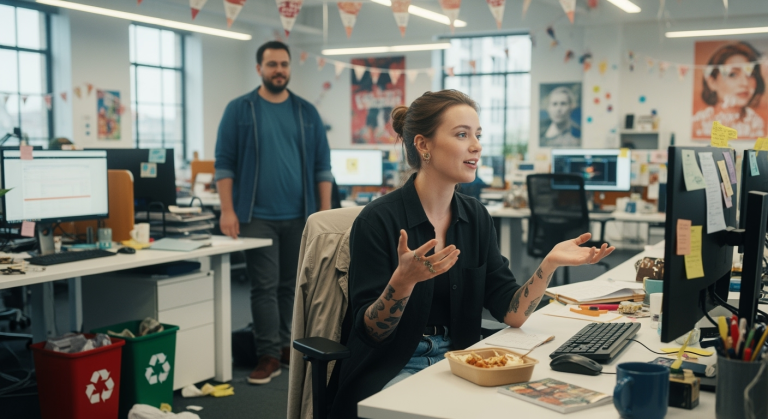Zoho Books meistern: Praxis-Tipps für Abschlagsrechnungen, Pleo-Integration und Buchhaltungs-Workarounds
Du nutzt Zoho Books oder denkst darüber nach, es für Deine Buchhaltung einzusetzen? Dann weißt Du wahrscheinlich, dass Zoho eine mächtige Suite ist, aber gerade bei spezifischen deutschen Buchhaltungsanforderungen oder der Integration externer Tools wie Pleo kann es knifflig werden. Viele KMUs stehen vor der Herausforderung, Standardprozesse wie Abschlagsrechnungen sauber abzubilden oder Eröffnungsbilanzwerte korrekt zu buchen, insbesondere wenn Systemkonten involviert sind.
Dieser Artikel zeigt Dir praxisnah, wie Du typische Hürden in Zoho Books überwindest. Wir schauen uns an, wie Du Abschlagsrechnungen mithilfe des Auftragsmoduls (Sales Orders) strukturierst, wie Du mit den Kosten und Möglichkeiten der Pleo-API umgehst und welche Workarounds es für knifflige Buchungen wie Skonti oder Eröffnungssalden gibt. Dabei beleuchten wir auch, wie Du Zoho Books mit anderen Zoho Apps (CRM, Projects, Flow) und externen APIs sinnvoll verbinden kannst, um Deine Prozesse zu optimieren.
Warum ist das wichtig für Dich als Zoho-Nutzer?
Die korrekte Abbildung Deiner Geschäftsprozesse in der Buchhaltung ist essenziell – für den Überblick, für die Steuern und für fundierte Entscheidungen. Standard-Workflows in Zoho Books sind oft selbsterklärend, aber sobald spezielle Anforderungen wie Teilzahlungen in Bauprojekten, die Integration von Ausgabenmanagement-Tools oder die Einhaltung deutscher Kontenrahmen (SKR03/SKR04) ins Spiel kommen, brauchst Du tiefere Einblicke und clevere Lösungsansätze. Ziel ist es, manuelle Fehlerquellen zu minimieren, Zeit zu sparen und das volle Potenzial des Zoho-Ökosystems auszuschöpfen – oder zu erkennen, wann eine externe Lösung wie Datev sinnvoller sein könnte.
Praxisbeispiel: Herausforderungen bei einem wachsenden Dienstleister
Stell Dir ein Unternehmen vor, das projektbasiert arbeitet, vielleicht im Baugewerbe, als Agentur oder im Maschinenbau. Es nutzt Zoho CRM für die Kundenverwaltung und möchte nun die Buchhaltung mit Zoho Books professionalisieren. Dabei tauchen folgende typische Fragen und Probleme auf:
- Abschlagsrechnungen: Projekte erstrecken sich über Monate. Wie können Abschlagsrechnungen basierend auf dem Projektfortschritt oder fixen Meilensteinen effizient erstellt und nachverfolgt werden, ohne den Überblick über den Gesamt-Auftragswert zu verlieren?
- Spesenmanagement mit Pleo: Das Team nutzt Pleo für Firmenausgaben. Wie kommen die Belege und Transaktionsdaten möglichst automatisch und korrekt verbucht in Zoho Books, ohne hohe Zusatzkosten für API-Zugänge zu verursachen?
- Buchung von Skonti: Kunden zahlen Rechnungen unter Abzug von Skonto. Bei der Zuordnung der Bankzahlung in Zoho Books lässt sich aber das korrekte Aufwandskonto „Gewährte Skonti“ nicht auswählen. Wie buchst Du das richtig?
- Eröffnungsbilanz: Bei der Migration der Buchhaltung oder zum Jahresbeginn müssen Eröffnungssalden gebucht werden. Spezielle Konten wie „In Arbeit befindliche Aufträge“ (z.B. Konto 1095 im SKR03) sind in Zoho Books aber Systemkonten und lassen sich nicht direkt bebuchen. Was tun?
- Grenzen von Zoho Books: Reicht Zoho Books für komplexere Strukturen (z.B. Holding) und die spezifischen Anforderungen des deutschen Steuerrechts aus, oder wäre ein Wechsel zu Datev sinnvoller, und wie könnte eine Koexistenz aussehen?
Schritt-für-Schritt: Lösungen und Workarounds in Zoho
Gehen wir die Herausforderungen aus dem Praxisbeispiel durch und schauen uns konkrete Lösungswege an.
1. Abschlagsrechnungen sauber managen mit Zoho Sales Orders
Viele Nutzer erstellen Rechnungen direkt aus einem akzeptierten Angebot (Quote). Das ist einfach, aber für Abschlagsrechnungen ungeeignet, da der Bezug zum Gesamtprojekt und den bereits gestellten Rechnungen verloren geht.
- Auftragsmodul aktivieren: Gehe in Zoho Books zu
Einstellungen > Voreinstellungen > Aufträgeund aktiviere das Modul „Aufträge“ (Sales Orders). Passe ggf. die Benennung und Nummernkreise an. - Workflow etablieren: Angebot -> Auftrag -> Rechnung: Wandle jedes akzeptierte Angebot (Quote) konsequent in einen Auftrag (Sales Order) um. Der Auftrag repräsentiert nun den verbindlichen Vertrag mit dem Kunden und dient als Basis für alle weiteren Schritte.
- Abschlagsrechnungen aus dem Auftrag erstellen: Öffne den erstellten Auftrag. Du findest dort eine Option, eine Rechnung zu erstellen. Zoho Books fragt Dich nun, ob Du eine Abschlagsrechnung (prozentual oder fester Betrag) oder eine Schlussrechnung erstellen möchtest. Wähle „Abschlagsrechnung“. Zoho Books merkt sich automatisch, wie viel bereits in Rechnung gestellt wurde und wie hoch der Restbetrag ist. Du kannst dies mehrfach wiederholen (Zoho unterstützt eine bestimmte Anzahl, oft um die 10, pro Auftrag).
- Schlussrechnung: Wenn das Projekt abgeschlossen ist, erstellst Du aus demselben Auftrag die Schlussrechnung. Zoho Books listet dabei automatisch die bereits gestellten Abschlagsrechnungen auf und zieht sie vom Gesamtbetrag ab.
Automatisierungs-Idee (Deluge): Du könntest einen Button auf der Auftragsseite hinzufügen, der per Deluge-Skript die nächste vordefinierte Abschlagsrechnung (z.B. basierend auf benutzerdefinierten Feldern für Meilensteine) als Entwurf erstellt.
// Beispiel: Button auf Sales Order, um 20% Abschlagsrechnung zu erstellen (vereinfacht)
// ACHTUNG: Nur zur Illustration, muss an Deine Felder und Logik angepasst werden!
soId = zoho.books.getRecords("SalesOrders", organization_id, "salesorder_id=" + input.salesorder_id).get("salesorders").get(0).get("salesorder_id");
soDetails = zoho.books.getRecords("SalesOrders", organization_id, "salesorder_id=" + soId).get("salesorders").get(0);
customerId = soDetails.get("customer_id");
totalAmount = soDetails.get("total");
invoiceAmount = totalAmount * 0.2; // 20% Anzahlung
// Prüfen, ob schon Rechnungen existieren und Logik anpassen... (hier vereinfacht)
invoiceJson = Map();
invoiceJson.put("customer_id", customerId);
invoiceJson.put("salesorder_id", soId); // Wichtig für die Verknüpfung!
lineItemsList = List();
lineItem = Map();
lineItem.put("name", "Abschlagsrechnung 20%");
lineItem.put("description", "Abschlagsrechnung gemäß Auftrag " + soDetails.get("salesorder_number"));
lineItem.put("rate", invoiceAmount);
lineItem.put("quantity", 1);
// Ggf. Item ID, Tax ID etc. hinzufügen
lineItemsList.add(lineItem);
invoiceJson.put("line_items", lineItemsList);
// Erstellt Rechnungsentwurf
createInvoice = zoho.books.createRecord("Invoices", organization_id, invoiceJson);
info createInvoice;
return "Abschlagsrechnung (Entwurf) erstellt.";
2. Pleo-Belege in Zoho Books: Manuell vs. API
Pleo ist ein beliebtes Tool für Ausgabenmanagement. Die nahtlose Integration in Zoho Books ist wünschenswert, aber der automatische Belegabruf via Pleo API erfordert oft ein Upgrade auf einen teureren Pleo-Plan (z.B. von „Essential“ auf „Advanced“).
- Option A: Manueller Export/Import (Kostengünstig):
- Prozess: Exportiere die Transaktionsdaten und Belege regelmäßig aus Pleo (z.B. als CSV und ZIP-Datei). In Zoho Books kannst Du unter
Bankingdie Pleo-Transaktionen (wenn es ein separates Bankkonto ist) importieren oder die Ausgaben manuell bzw. per CSV-Import im ModulAusgaben(Expenses) erfassen und die Belege anhängen. - Vorteil: Keine zusätzlichen Pleo-Kosten. Einfach bei geringem Belegvolumen.
- Nachteil: Manueller Aufwand, potenzielle Fehlerquelle bei Übertragung.
- Prozess: Exportiere die Transaktionsdaten und Belege regelmäßig aus Pleo (z.B. als CSV und ZIP-Datei). In Zoho Books kannst Du unter
- Option B: API-Integration (Automatisiert):
- Voraussetzung: Pleo-Plan mit API-Zugriff.
- Möglichkeiten:
- Zoho Flow: Prüfe, ob Pleo einen Trigger in Zoho Flow anbietet oder einen Webhook senden kann. Du könntest einen Flow bauen: Neuer Pleo-Export verfügbar (Trigger) -> Daten abrufen -> Expense in Zoho Books erstellen oder Banktransaktion zuordnen.
- Direkte API-Integration: Nutze die Pleo API und die Zoho Books API, um eine eigene Synchronisation zu bauen (z.B. mit einer Custom Function in Zoho Creator oder einem externen Skript). Dies erfordert Entwicklungsaufwand.
- Drittanbieter-Tools: Prüfe Plattformen wie Zapier oder Make (Integromat), ob sie eine fertige Integration zwischen Pleo und Zoho Books anbieten.
- Vorteil: Automatisierung spart Zeit und reduziert Fehler.
- Nachteil: Kosten für Pleo-Plan, ggf. Entwicklungs- oder Tool-Kosten.
Empfehlung: Wäge Kosten und Nutzen ab. Bei wenigen Pleo-Transaktionen pro Monat ist der manuelle Weg oft ausreichend. Steigt das Volumen, lohnt sich die Investition in die Automatisierung.
3. Skonto korrekt verbuchen bei Bankzahlungen
Das Problem: Bei der Zuordnung eines Zahlungseingangs in Banking, der niedriger ist als der Rechnungsbetrag (wegen Skontoabzug), lässt Zoho Books Dich möglicherweise nicht das Konto „Gewährte Skonti“ (typischerweise ein Aufwandskonto) auswählen, sondern bietet nur „Erhaltene Skonti“ (Ertragskonto) an.
- Kontenplan prüfen: Gehe zu
Einstellungen > Kontenplan. Suche das Konto „Gewährte Skonti“ (oder wie es bei Dir heißt, z.B. 3736 im SKR04, 5736 im SKR03). Stelle sicher, dass es aktiv ist und den korrekten Kontotyp hat (normalerweise „Aufwand“ oder „Sonstiger Aufwand“). - Workaround über Manuelle Buchung: Wenn die direkte Zuordnung im Banking-Modul fehlschlägt:
- Ordne die Banktransaktion zunächst dem vollen Rechnungsbetrag zu (oder dem Teilbetrag ohne Skonto, je nach Buchungslogik Deines Steuerberaters). Die Rechnung wird damit (teilweise) als bezahlt markiert.
- Erstelle dann eine separate Manuelle Buchung (
Buchhaltung > Manuelle Buchungen), um den Skontoaufwand zu erfassen:- Soll: Konto „Gewährte Skonti“ (Betrag des Skontos)
- Haben: Forderungskonto (Debitorenkonto) oder direkt das Bankkonto (Betrag des Skontos). Kläre die genaue Verbuchung mit Deinem Steuerberater!
- Zoho Support kontaktieren: Wenn Du sicher bist, dass Dein Kontenplan korrekt ist und die Auswahl trotzdem nicht funktioniert, könnte es ein Bug oder eine systemseitige Einschränkung sein. Kontaktiere den Zoho Support mit einer genauen Beschreibung und Screenshots.
Deluge-Beispiel für Manuelle Buchung (Journal):
// Beispiel: Skonto-Buchung per Deluge erstellen
// ACHTUNG: Konten-IDs müssen angepasst werden! Kläre Buchung mit Steuerberater!
kontoGewaehrteSkontiId = "12345000000XXXXXX"; // Ersetze mit der echten Konto-ID
kontoForderungenId = "12345000000YYYYYY"; // Ersetze mit der echten Konto-ID (Debitoren)
skontoBetrag = 15.75; // Beispielbetrag
buchungsDatum = zoho.currentdate;
beschreibung = "Korrektur Skontoabzug Rechnung XYZ";
journalJson = Map();
journalJson.put("journal_date", buchungsDatum);
journalJson.put("notes", beschreibung);
lineItemsList = List();
// Soll-Buchung (Debit)
debitLine = Map();
debitLine.put("account_id", kontoGewaehrteSkontiId);
debitLine.put("debit_or_credit", "debit");
debitLine.put("amount", skontoBetrag);
lineItemsList.add(debitLine);
// Haben-Buchung (Credit)
creditLine = Map();
creditLine.put("account_id", kontoForderungenId);
creditLine.put("debit_or_credit", "credit");
creditLine.put("amount", skontoBetrag);
lineItemsList.add(creditLine);
journalJson.put("line_items", lineItemsList);
createJournal = zoho.books.createRecord("Journals", organization_id, journalJson);
info createJournal;
return "Manuelle Buchung für Skonto erstellt.";
4. Eröffnungsbilanzwerte für Systemkonten buchen
Konten wie „In Arbeit befindliche Aufträge“ (Unfertige Leistungen) sind in Zoho Books oft intern verknüpft (z.B. mit dem Inventar-Modul) und können nicht direkt über Manuelle Buchungen angesprochen werden. Auch der Versuch, gegen das Konto „Korrektur des Eröffnungssaldos“ zu buchen, kann fehlschlagen.
- Grundsatz: Steuerberater fragen! Die korrekte Verbuchung von Eröffnungsbilanzwerten (EB-Werten) ist fundamental. Kläre immer mit Deinem Steuerberater oder Buchhalter, woher die Werte stammen und wie sie nach HGB/GoBD korrekt in Zoho Books einzubuchen sind. Dein Berater kennt die Details Deiner Bilanz und kann die richtige Vorgehensweise vorgeben.
- Systemkonto identifizieren: Prüfe im Kontenplan, ob das betroffene Konto als „Systemkonto“ markiert ist oder spezielle Eigenschaften hat.
- Workaround (Nur nach Freigabe durch Berater!): Wenn das Systemkonto nicht direkt bebuchbar ist und Dein Berater zustimmt:
- Lege ein neues, benutzerdefiniertes Konto im Kontenplan an, das den Zweck widerspiegelt (z.B. „1095 – Unfertige Leistungen EB-Wert“ oder ähnlich). Wähle den korrekten Kontotyp (z.B. „Aktiva“).
- Buche den EB-Wert über eine Manuelle Buchung auf dieses neue Konto. Die Gegenbuchung erfolgt auf das Konto „Eigenkapital / Eröffnungssaldo“ (Opening Balance Equity).
- Nachteil: Du umgehst damit ggf. interne Logiken von Zoho Books. Das ursprüngliche Systemkonto bleibt unberührt. Dokumentiere diesen Workaround sorgfältig!
- API für Massenimport: Wenn Du viele EB-Werte importieren musst (z.B. bei einer Migration), kannst Du die Zoho Books API nutzen, um Manuelle Buchungen automatisiert zu erstellen.
Tipps und Best Practices für Zoho Books
- Steuerberater ist Dein Freund: Bei Unklarheiten bezüglich Kontenplan, Buchungslogik, EB-Werten oder komplexen Steuerthemen – immer den Profi fragen.
- Prozesse dokumentieren: Halte fest, wie Du spezielle Fälle (Abschlagsrechnungen, Skonto, Workarounds) behandelst. Das hilft bei der Einarbeitung neuer Mitarbeiter und sorgt für Konsistenz.
- Klein anfangen, dann optimieren: Nutze erst die Bordmittel von Zoho Books (wie Sales Orders). Wenn Prozesse stabil laufen, denke über Automatisierung mit Zoho Flow oder Deluge nach.
- Integrationen prüfen: Bevor Du selbst etwas entwickelst, prüfe den Zoho Marketplace, Zoho Flow und Drittanbieter (Zapier, Make) auf fertige Integrationen (z.B. für Pleo, Banken, Shopsysteme).
- Sandbox nutzen: Wenn verfügbar (je nach Zoho Plan), teste komplexe Buchungen oder neue Prozesse immer zuerst in einer Sandbox-Umgebung.
- Reporting-Grenzen kennen: Zoho Books bietet Standard-Reports. Für tiefere, individuelle Analysen ist Zoho Analytics das Mittel der Wahl. Es lässt sich nahtlos mit Zoho Books verbinden.
- Alternativen abwägen: Wenn Zoho Books an seine Grenzen stößt (z.B. sehr komplexe Konsolidierung, spezielle Branchenanforderungen, tiefgreifende DATEV-Integration gewünscht), evaluiere Alternativen wie Datev. Eine Koexistenz ist möglich: CRM/Projekte in Zoho, Buchhaltung in Datev, mit einer Schnittstelle (API-basiert) für den Datenaustausch. Microsoft Business Central ist oft überdimensioniert und sehr teuer für KMUs.
Zusätzliche Hinweise: Das Zoho-Ökosystem nutzen
Denk daran, dass Zoho Books nur ein Teil des Ganzen ist:
- Zoho CRM: Synchronisiere Kunden- und Kontaktdaten nahtlos. Wandle gewonnene Potenziale direkt in Zoho Books Angebote oder Aufträge um.
- Zoho Projects: Verknüpfe Projekte mit Aufträgen und Rechnungen in Books für eine 360-Grad-Sicht auf Deine Projektfinanzen.
- Zoho Creator: Baue individuelle Erweiterungen oder Dashboards, die über die API mit Zoho Books interagieren, um ganz spezifische Workflows abzubilden.
- Zoho Analytics: Erstelle maßgeschneiderte Finanz-Dashboards und Reports, die weit über die Standardberichte von Books hinausgehen.
Fazit: Mit Know-how und den richtigen Tools zum Erfolg
Zoho Books ist ein leistungsstarkes Werkzeug für die KMU-Buchhaltung, das aber bei spezifischen Anforderungen – gerade im deutschen Markt – manchmal etwas Nachhilfe oder clevere Workarounds benötigt. Indem Du die richtigen Module wie Aufträge nutzt, die Möglichkeiten und Grenzen von Integrationen (APIs, Zoho Flow) kennst und weißt, wann Du Deinen Steuerberater einbeziehen musst, kannst Du viele Hürden meistern.
Die Beispiele für Abschlagsrechnungen, Pleo, Skonti und Eröffnungsbilanzen zeigen: Oft gibt es eine Lösung innerhalb des Zoho-Ökosystems oder durch eine Kombination mit externen Tools. Der Schlüssel liegt darin, Deine Prozesse genau zu analysieren, die Werkzeuge von Zoho gezielt einzusetzen und bei Bedarf nicht vor manuellen Buchungen oder einfachen Skripten zurückzuschrecken. So holst Du das Beste aus Zoho Books für Dein Unternehmen heraus.